Како променити почетну и почетну страницу у Гоогле Цхроме-у
Мисцелланеа / / July 11, 2022
Тхе Гоогле лого и трака за претрагу је прва ствар коју ћете видети када отворите Цхроме прегледач. Гоогле то назива почетном страницом. Међутим, ако сте уморни од овог досадног погледа, можете га променити. Гоогле Цхроме у себи садржи више опција персонализације.

Други начин да персонализујете Гоогле Цхроме прегледач је постављање почетне странице. Сада се почетна страница разликује од почетне странице. Док се почетна страница појављује када покренете Цхроме, почетна страница се приказује када кликнете на дугме Почетна. Ево како да подесите и почетну и почетну страницу у Гоогле Цхроме-у.
Како променити почетну страницу у Гоогле Цхроме-у
Почетна страница Цхроме-а не мора да буде досадан Цхроме лого са адресном траком. Можете га променити у нешто друго, као што је ваша Фацебоок страница, пријемно сандуче е-поште или било која често посећена веб локација. Ево како да промените почетну страницу у Гоогле Цхроме-у за десктоп:
Корак 1: На рачунару са оперативним системом Виндовс 10 или Виндовс 11 кликните на мени Старт и потражите Цхроме.

Корак 2: Кликните на Отвори да бисте покренули апликацију Цхроме из резултата.

Корак 3: Померите курсор у горњи десни угао прегледача и кликните на вертикалну елипсу у горњем десном углу да бисте „Прилагоди и контролишите Гоогле Цхроме“.

4. корак: Кликните на Подешавања из опција.

5. корак: На левој страни странице са подешавањима кликните на При покретању да бисте покренули листу опција.

Корак 6: Одаберите било коју од опција у наставку за подешавања покретања Цхроме-а:
- Отворите страницу Нова картица.
- Наставите тамо где сте стали.
- Отворите одређену страницу или скуп страница.

7. корак: Када кликнете на „Отвори одређену страницу или скуп страница“, можете изабрати „Додај нову страницу“ или „Користи тренутне странице“.

Корак 8: Када кликнете на „Додај нову страницу“, дијалошки оквир треба да затражи УРЛ странице коју желите да додате.

9. корак: Кликните на Додај да бисте сачували промене.
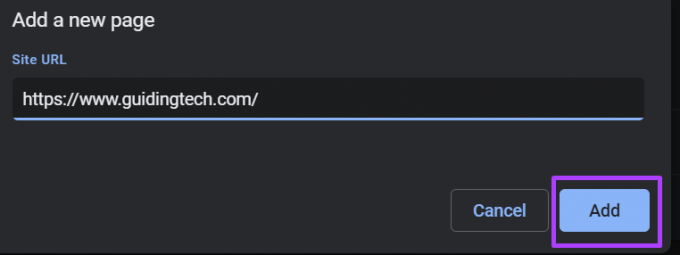
Гоогле Цхроме не нуди опцију за промену почетне странице у верзији апликације за мобилне уређаје. Обично се апликација Гоогле Цхроме наставља са постојећих страница након покретања. Међутим, ако користите Андроид телефон или таблет, увек можете да промените почетну страницу. Погледајте следећи одељак да бисте сазнали како.
Како променити почетну страницу у Гоогле Цхроме-у
Можете да подесите почетну страницу на свом Гоогле Цхроме-у. Ова страница је увек повезана са дугметом Почетак поред дугмета за освежавање које се налази у близини траке за адресу. Када кликнете на дугме Почетна, подразумевано би требало да вас одведе на екран Нова картица. Међутим, промена подешавања значи да вас дугме преусмерава на жељени екран. У наставку погледајте како да подесите своју Гоогле почетну страницу на рачунару и мобилном уређају.
Десктоп
Ево корака који ће вас водити о томе како да подесите Цхроме почетну страницу на радној површини:
Корак 1: На рачунару са оперативним системом Виндовс 10 или Виндовс 11 кликните на мени Старт и потражите Цхроме.

Корак 2: Кликните на Отвори да бисте покренули апликацију Цхроме из резултата.

Корак 3: Померите курсор у горњи десни угао прегледача и кликните на вертикалну елипсу у горњем десном углу да бисте „Прилагоди и контролишите Гоогле Цхроме“.

4. корак: Кликните на Подешавања из опција.

Корак 5: На левој страни странице Подешавања кликните на Изглед да бисте покренули листу опција.

Корак 6: Кликните на прекидач поред опције „Прикажи дугме за почетну страницу“ да бисте омогућили опцију.

7. корак: У оквиру опције Прикажи дугме за почетну страницу наведите адресу веб локације коју желите да отворите.

Гоогле Цхроме аутоматски чува ваш избор. Вратите се на било коју картицу у вашем претраживачу и наћи ћете дугме Почетна. Кликните на ово дугме и Цхроме ће вас преусмерити на жељену веб локацију.
Андроид
Ево како да подесите своју почетну страницу Гоогле Цхроме-а на Андроид-у:
Корак 1: Покрените Цхроме са почетног екрана уређаја.

Корак 2: Додирните хоризонталну елипсу на врху странице.

Корак 3: Померите се кроз листу менија и изаберите Подешавања.

4. корак: У менију Напредно, додирните Почетна страница.

5. корак: Додајте УРЛ жељене почетне странице или одаберите Цхроме-ову почетну страницу.
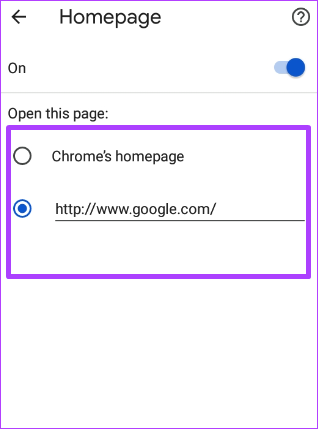
Не можете да промените почетну страницу у Цхроме-у за иПхоне и иПад.
Прављење обележивача у Гоогле Цхроме-у
Подешавање најпосећеније веб локације као ваше Цхроме почетне странице или почетне странице олакшава поновну посету. Још један начин да будете најпосећенији лако доступним веб локацијама је обележавање.
Последњи пут ажурирано 11. јула 2022
Горњи чланак може садржати партнерске везе које помажу у подршци Гуидинг Тецх. Међутим, то не утиче на наш уреднички интегритет. Садржај остаје непристрасан и аутентичан.



